Iako je Apple konačno dodao podršku za widgeti za početni zaslon prije nekoliko godina, tek iOS 16 da su ovi konačno dospjeli na vaš zaključani zaslon, što vam omogućuje da brzo vidite sve, od vremena do vašeg popisa obaveza, nadolazećih obveza i više na prvi pogled — sve bez otključavanja vašeg iPhonea.
Sadržaj
- Kako dodati widgete na zaključani zaslon na iOS-u 16
- Kako ukloniti widgete sa zaključanog zaslona iPhonea
Preporučeni videozapisi
Lako
5 minuta
iPhone 8 ili noviji
iOS 16
Iako su widgeti za zaključani zaslon korisni u cijeloj liniji iPhonea, ovi su dali prednost iPhone 14 Pro i iPhone 14 Pro Max nove supermoći, zahvaljujući prekrasan novi uvijek na zaslonu koji se pojavio na ovim modelima.
Sada kada je iOS 16 već neko vrijeme vani, nema manjka aplikacija koje podržavaju widgete za zaključani zaslon. Naravno, to uključuje Appleove ugrađene aplikacije poput vremena, kalendara, podsjetnika, aktivnosti i više, plus mnoštvo aplikacija trećih strana kao što su Facebook Glasnik, Google karte
, Gmail, Fantastical, Things, pa čak i ChatGPT i udaljeni widget koji vam omogućuje da vidite koliko ste blizu ili daleko od voljene osobe.Morate biti svjesni da se oni razlikuju od widgete koje možete postaviti na početni zaslon, tako da nećete nužno moći pristupiti istoj vrsti widgeta, a neke aplikacije koje imaju sposobne widgete za početni zaslon još uvijek možda neće nuditi widgete za zaključani zaslon. Widgeti za zaključani zaslon također su ograničeniji od svojih parnjaka na početnom zaslonu, prikazujući informacije u mnogo manjem monokromatskom rasporedu.
Također ne možete oblijepiti cijeli zaključani zaslon widgetima; Apple ih ograničava na jedan red s najviše četiri kvadratna widgeta, dva pravokutna widgeta ili tri widgeta ako želite kombinirati obje veličine. Dobra vijest je da možete imati više zaključanih zaslona s različitim widgetima i čak ih povezati s Načini fokusiranja, tako da svoje widgete možete prilagoditi različitim mjestima i načinima razmišljanja u kojima se nalazite tijekom dana.

Kako dodati widgete na zaključani zaslon na iOS-u 16
Dodavanje widgeta na zaključani zaslon iPhonea vrši se na isti način kao mijenjanje bilo kojeg dijela zaključanog zaslona. Malo je drugačiji od onoga što je Apple imao prethodnih godina, ali trebao bi biti dovoljno jednostavan kada se naviknete.
Korak 1: Na zaključanom zaslonu iPhonea dugo odaberite (pritisnite i držite) bilo koji prazan prostor za ulazak u način uređivanja.
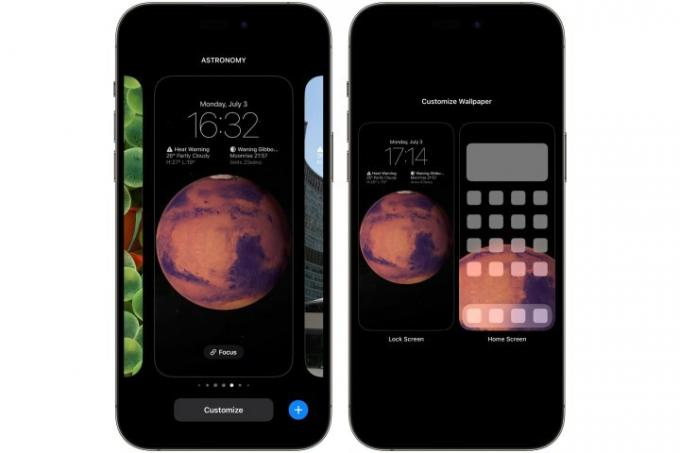
Korak 2: Odavde odaberite Prilagodite i izabrati Zaključavanje zaslona s lijeve strane.

Povezano
- Bit ću bijesan ako iPhone 15 Pro ne dobije ovu jednu značajku
- Kako se riješiti tuđeg Apple ID-a na svom iPhoneu
- Najnoviji Appleov iPhone SE može biti vaš već danas za 149 USD
Korak 3: Izaberi Dodajte widgete iz kutije ispod sata.

Korak 4: Pojavit će se alat za odabir widgeta koji prikazuje neke predložene widgete koje možete brzo dodati, nakon čega slijedi abecedni popis svih aplikacija instaliranih na vašem iPhoneu koje podržavaju widgete zaključanog zaslona.
Korak 5: Ako se widget koji želite dodati pojavi u prijedlozima, odaberite ga da biste ga dodali u traku s widgetima ispod sata.

Korak 6: U suprotnom, pomaknite se prema dolje za pregledavanje popisa aplikacija. Kada pronađete aplikaciju iz koje želite dodati widget, odaberite je da biste vidjeli widgete na zaključanom zaslonu koji su dostupni za tu aplikaciju. Ako je dostupno više widgeta, možete prijeći prstom udesno da biste vidjeli dodatne opcije.
Korak 7: Ponovite korake 5 i 6 za dodavanje dodatnih widgeta. Kao što smo ranije spomenuli, možete dodati do četiri mala widgeta, dva velika widgeta ili jedan veliki widget i dva mala. Widgeti koje dodate postavljaju se automatski, a izgled je malo restriktivan. Možete promijeniti redoslijed manjih widgeta ili dva veća widgeta, ali veći widget uvijek mora biti s lijeve strane manjih.
Korak 8: Nakon što odaberete željene widgete, odaberite Gumb X u gornjem desnom kutu alata za odabir widgeta, a zatim odaberite Gotovo od gornjeg desnog do kraja. Ako izrađujete novi zaključani zaslon, vidjet ćete Postavi kao par pozadina — odaberite ovo i spremite.

Kako ukloniti widgete sa zaključanog zaslona iPhonea
Bilo da želite očistiti svoj zaključani zaslon ili samo ukloniti neke widgete kako biste napravili mjesta za druge, možete promijeniti svoj raspored widgeta jednostavno kao i dodavanje widgeta.
Korak 1: Na zaključanom zaslonu iPhonea dugo odaberite (pritisnite i držite) bilo koji prazan prostor za ulazak u način uređivanja.
Korak 2: Odavde odaberite Prilagodite i izabrati Zaključavanje zaslona s lijeve strane.
Korak 3: Odaberite područje widgeta. The Dodajte widgete pojavit će se birač.
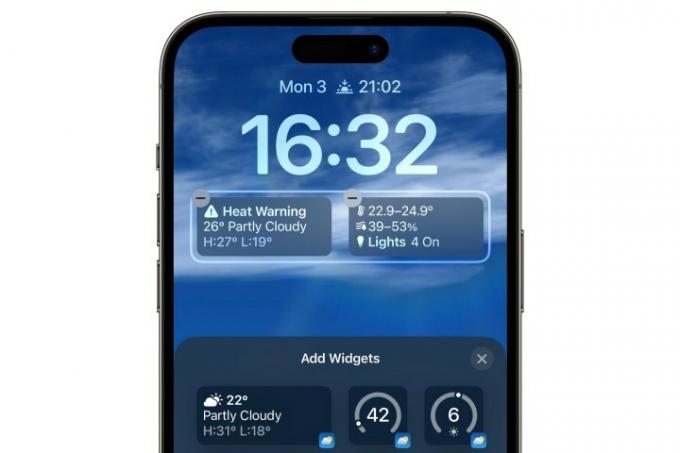
Korak 4: Odaberite znak minus (-) u gornjem lijevom kutu widgeta koji želite ukloniti. Također možete povući widget iz trake widgeta. Ponovite ovo za sve ostale widgete koje želite ukloniti.
Korak 5: Ako želite dodati novi widget koji će zamijeniti one koje ste uklonili, slijedite upute u prethodnom odjeljku. U suprotnom odaberite Gumb X u gornjem desnom kutu alata za odabir widgeta, a zatim odaberite Gotovo od gornjeg desnog do kraja.
Iako su widgeti u iOS-u 16 odličan početak, još ima mjesta za poboljšanje. Na primjer, Apple bi vam mogao dopustiti da ih prilagodite dodavanjem još više prostora za widgete na zaključani zaslon umjesto ograničena četiri. Također, iako ste to možda čuli iOS 17 dodaje interaktivne widgete, to je samo za widgete na početnom zaslonu. Zasad se ne čini da Apple radi puno s widgetima za zaključani zaslon na iPhoneu s ovogodišnjim izdanjima softvera, ali dobra vijest za obožavatelje iPada je da Appleov tablet pridružit će se zabavi zaključanog zaslona s iPadOS-om 17.
Preporuke urednika
- iPhone je upravo prodan za ludi iznos na aukciji
- Kako odmah preuzeti iPadOS 17 beta na svoj iPad
- Kako odmah preuzeti iOS 17 beta na svoj iPhone
- Tone službenih futrola za iPhone snižene su za Amazon Prime Day
- Kako pretvoriti Live Photo u video na vašem iPhoneu
Nadogradite svoj životni stilDigitalni trendovi pomažu čitateljima da prate brzi svijet tehnologije sa svim najnovijim vijestima, zabavnim recenzijama proizvoda, pronicljivim uvodnicima i jedinstvenim brzim pregledima.




